Bạn có thể làm gì với một chiếc USB có dung lượng vài Gigabytes? Thực tế, nếu chọn được những phần mềm phù hợp, bạn sẽ còn khám phá ra rất nhiều tính năng đặc biệt của thiết bị lưu trữ này.10. Đặt Icon mặc định cho USB
Chỉ là một thủ thuật cũ nhưng vẫn hay khi bạn có nhiều hơn 2 USB cắm trên máy cùng lúc: Dễ dàng nhận ra đâu là USB mình muốn mở dựa vào hình ảnh.
Thật đơn giản, chỉ cần tìm 1 file hình ảnh .ico bạn muốn làm biểu tượng cho USB, đặt tên cho Icon là autorun.ico, kèm file text với nội dung như dưới đây:
[autorun]
Icon=autorun.ico
Lưu lại với tên autorun.inf rồi di chuyển 2 file này vào USB. Có thể tạo thuộc tính ẩn cho chúng để tránh bị xóa mất bằng cách click chuột phải vào file > Properties, đánh dấu Hidden.
9. Thử qua Chrome OS của GoogleChrome OS là hệ điều hành nhẹ và nhanh của Google phát hành cho các máy Netbook. Mặc dù Chrome OS không thể cài đặt trên ổ cứng do vấn đề mã nguồn không tương thích với các thiết bị phần cứng của PC, bạn vẫn có thể thử dùng nó như hệ điều hành chạy trên USB với phiên bản đã chỉnh sửa của tác giả Hexxeh.
Hệ điều hành Chrome OS cho USB có thể tải tại [URL="http://chromeos.hexxeh.net/"]đây[/URL].
8. Lướt Web và làm việc an toàn hơn với DemocraKeyNếu đang trong một kì nghỉ hay ở đâu đó mà điều kiện về bảo mật, theo dõi hay yếu tố riêng tư không được đảm bảo thì chắc chắn, bạn sẽ muốn có ngay gói phần mềm DemocraKey. Là bộ phần mềm nền Windows bao gồm trình duyệt, trình chỉnh sửa ảnh, trình duyệt Mail, và bộ công cụ mã hóa, bạn chỉ cần mang nó trong USB và vào máy tính bất kì, làm những việc cần bằng phần mềm có sẵn trong chương trình.
Vậy là mọi động tĩnh của bạn sẽ không bị chủ nhân của chiếc máy đó dòm ngó sau khi rút USB ra. Bộ công cụ được cung cấp miễn phí tại
http://www.democrakey.com/2010/09/announcing-democrakey-x-version-4.7. Chạy phần mềm dành cho các máy HTPC từ USBXBMC Live là phần mềm dành cho các trung tâm giải trí XBMC, giúp biến máy tính cá nhân trở thành nơi trình chiếu phim chỉ với một chiếc USB.
Tham khảo cách xây dựng trung tâm giải trí rẻ và đơn giản tại [URL="http://lifehacker.com/5391308/build-a-silent-standalone-xbmc-media-center-on-the-cheap"]đường dẫn sau[/URL].
6. Cứu hệ điều hành WindowsNếu cài sẵn hệ điều hành Ubuntu trên USB thì bạn sẽ có thể cứu hệ thống Windows khi bị lỗi mà không thể khởi động được nữa. Hệ điều hành Ubuntu dành cho USB sẽ tích hợp sẵn các phần mềm khôi phục hệ thống, quét Virus, sửa lỗi đĩa và khôi phục mật khẩu bị mất cho Windows. Đọc thêm về cách cứu hệ thống bằng Ubuntu tại [URL="http://lifehacker.com/5504531/the-complete-guide-to-saving-your-windows-system-with-a-thumb-drive"]đây[/URL].
5. Nhắc nhở tránh bỏ quên USB ở máy người khác
USB rất nhỏ, nhẹ và thật sự khó nhớ rằng bạn vẫn đang cắm nó trên máy và cứ thế rời đi cho đến khi sực nhớ ra. Để khắc phục tình hình này, chúng ta có thể cài đặt phần mềm Flash Driver Reminder vào USB cá nhân. Mỗi lần thực hiện các thao tác như tắt hay khởi động lại PC, chương trình sẽ hiện lên bảng thông báo rằng bạn đang cắm USB. Nhờ vậy, người dùng khó có thể bỏ sót "người bạn" bé nhỏ ở một máy tính công cộng.
Tải Flash Driver Reminder tại [URL="http://www.bgreco.net/reminder.php"]đây[/URL].
4. Cài đặt bộ phần mềm bỏ túi lên USB 
Nếu sở hữu bộ máy tính với dung lượng ổ cứng hạn hẹp, bạn sẽ muốn chuyển các phần mềm thường sử dụng sang một ổ đĩa khác. Và USB sẽ trở thành nơi lưu trữ phần mềm thường sử dụng thật tuyệt vời với gói Portable (phần mềm sử dụng không cần cài đặt).
Các bạn có thể tải tiện ích nhỏ gọn này tại [URL="http://portableapps.com/"]đây[/URL], bao gồm Firefox, Chrome, Pidgin, GIMP, Notepad++, và nhiều ứng dụng khác nữa.
3. Khóa và đặt chế độ tự hủy cho USB
Không phải là tự hủy bằng biện pháp vật lý nào đó mà là sẽ xóa toàn bộ dữ liệu ở chế độ không thể khôi phục khi bạn gõ sai mật khẩu quá số lần quy định. Đôi khi, USB Safeguard sẽ phá hỏng luôn USB nhưng hoảng một chiếc USB rẻ tiền còn hơn là mất những thứ quan trọng như thông tin tài khoản ngân hàng.
Các bạn có thể tải chương trình tại
http://usbsafeguard.altervista.org/index.html 2. Đồng bộ hóa dữ liệu trên USB
Thông thường, có rất nhiều tài liệu cần chuyển đi chuyển lại giữa USB và ổ cứng. Vậy tại sao không thử phương pháp đồng bộ hóa dữ liệu như iTunes để máy tự động Copy, Paste hay Delete những thứ bạn muốn? Công cụ
http://www.2brightsparks.com/freeware SyncBack
hoặc
http://www.microsoft.com/downloads/en/details.aspx?familyid=c26efa36-98e0-4ee9-a7c5-98d0592d8c52&displaylang=en là những phần mềm có thể làm được điều đó.
1. Tạo một hệ điều hành Linux portable trên USB
Có rất nhiều phiên bản Linux được rút gọn dành cho USB mà bạn có thể tải thoải mái trên các diễn đàn về Ubuntu. Tuy nhiên, vẫn có cách để chúng ta tự tạo một hệ điều hành Portable cho USB cá nhân mà không cần sử dụng các phiên bản có sẵn. Hãy nhớ đến [URL="http://unetbootin.sourceforge.net/"]UnetBootin[/URL] khi có nhu cầu đó!


